In diesem Blog erfährst du Schritt für Schritt, wie du deinen neuen Kabelrouter von o2 anschließt und damit eine Verbindung zum Internet herstellst. Dieser Leitfaden ist einfach und verständlich, damit auch Anfänger problemlos ihr Internet aktivieren können.
Inhaltsverzeichnis
- Einführung in den Kabelrouter
- Aktivierungstermin überprüfen
- Inhalt des Pakets
- Überblick über die Kabeldose
- Kabeldosen Typen
- Adapter für die Zweierdose verwenden
- Verkabelung des Routers
- Verbindung zur Kabeldose herstellen
- Warten auf Internetverbindung
- Verbindung zum Computer herstellen
- Zusammenfassung der Schritte
- WLAN Zugangsdaten finden
- Hinweis zur Aktivierung
- Abschluss und Ausblick
- Häufig gestellte Fragen (FAQ)
Einführung in den Kabelrouter
Ein Kabelrouter ist ein Gerät, das dir hilft, eine Verbindung zu deinem Internetanbieter herzustellen. Er ermöglicht dir, über Kabel oder WLAN auf das Internet zuzugreifen. In diesem Abschnitt werden wir uns die grundlegenden Funktionen und Vorteile eines Kabelrouters ansehen.
Ein Kabelrouter verbindet mehrere Geräte in deinem Zuhause mit dem Internet. Das bedeutet, dass du gleichzeitig mit deinem Computer, Smartphone, Tablet und anderen Geräten online sein kannst. Außerdem bietet er oft Sicherheitsfunktionen, um dein Heimnetzwerk zu schützen.

Vorteile eines Kabelrouters
- Stabile Verbindung: Im Vergleich zu WLAN-Verbindungen ist die Verbindung über Kabel oft stabiler und schneller.
- Einfaches Setup: Die Einrichtung eines Kabelrouters ist in der Regel unkompliziert und kann von jedem selbst durchgeführt werden.
- Mehrere Geräte: Du kannst mehrere Geräte gleichzeitig verbinden, ohne dass es zu Verzögerungen kommt.
- Sicherheitsfunktionen: Die meisten Kabelrouter bieten integrierte Firewalls und andere Sicherheitsmaßnahmen.
Aktivierungstermin überprüfen
Bevor du mit dem Anschluss deines Kabelrouters beginnst, solltest du deinen Aktivierungstermin überprüfen. Dieser Termin ist entscheidend, da du erst ab diesem Datum eine Internetverbindung herstellen kannst.
Der Aktivierungstermin steht in dem Willkommensbrief, den du von deinem Anbieter erhalten hast. Dieser Brief wird auch als „Welcome Letter“ bezeichnet. Schau dir diesen bitte genau an, um sicherzustellen, dass du alles richtig verstanden hast.
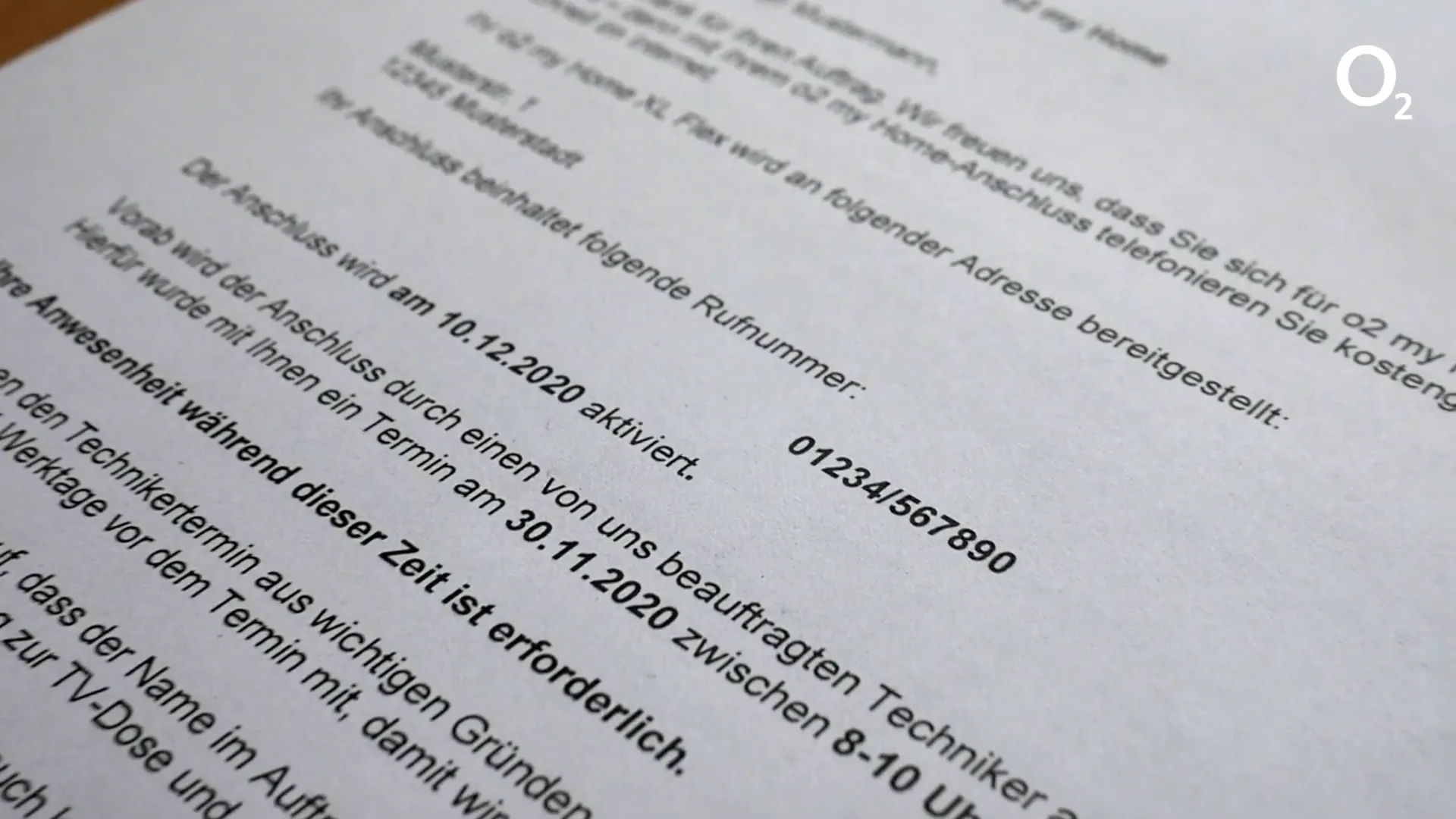
Inhalt des Pakets
Wenn du dein Paket von o2 erhältst, wirst du einige wichtige Teile finden, die für die Installation deines Kabelrouters notwendig sind. Hier ist eine Übersicht über den Inhalt des Pakets:
- Router: Der Kabelrouter selbst, in diesem Fall die Fritzbox 6660 Cable.
- Netzteil: Zum Betrieb des Routers.
- LAN-Kabel: Für die Verbindung zu deinem Computer oder Laptop.
- Notes Karte: Mit deinen WLAN-Daten.
- Kurzanleitung: Eine Übersicht über die ersten Schritte.
- Koaxialkabel: Für die Verbindung des Routers mit der Kabeldose.
- Adapter: Notwendig für bestimmte Kabeldosentypen.

Überblick über die Kabeldose
Die Kabeldose ist der Punkt, an dem das Kabelsignal in dein Zuhause gelangt. Sie ist entscheidend für die Verbindung deines Routers mit dem Internet. Es gibt verschiedene Typen von Kabeldosen, und es ist wichtig, die richtige für deine Installation zu identifizieren.
In der Regel findest du entweder eine Dreierdose oder eine Zweierdose. Die Art der Dose bestimmt, wie du deinen Router anschließen musst. Wenn du eine Dreierdose hast, kannst du den nächsten Schritt direkt überspringen.

Kabeldosen Typen
Es gibt zwei Haupttypen von Kabeldosen, die du in deinem Zuhause finden kannst:
Dreierdose
Eine Dreierdose hat in der Regel drei Anschlüsse. Wenn du diese Art von Dose hast, kannst du direkt mit dem Anschluss deines Routers fortfahren.

Zweierdose
Eine Zweierdose hat nur zwei Anschlüsse. Wenn du diese Dose hast, benötigst du den mitgelieferten Adapter. Hier sind die Schritte, um den Adapter anzuschließen:
- Entferne die Schraube in der Mitte der Zweierdose.
- Stecke den Adapter mit der Schrift nach vorne auf die Dose.
- Befestige den Adapter mit der langen Schraube, die mitgeliefert wurde.

Adapter für die Zweierdose verwenden
Wenn du eine Zweierdose hast, ist der Adapter ein wichtiger Bestandteil der Installation. Er ermöglicht es dir, deinen Kabelrouter korrekt anzuschließen. Hier sind die Schritte, die du befolgen musst:
- Schraube die Mittelschraube der Zweierdose ab.
- Setze den Adapter auf die Dose und achte darauf, dass die Schrift nach vorne zeigt.
- Verwende die lange Schraube, um den Adapter zu befestigen. Nutze dafür einen Schraubenzieher.
Nachdem der Adapter sicher angebracht ist, kannst du mit der Verkabelung deines Routers fortfahren. Achte darauf, dass die Verbindungen fest sitzen, um eine stabile Internetverbindung zu gewährleisten.

Verkabelung des Routers
Nachdem du die Kabeldose vorbereitet hast, ist es Zeit, die Verkabelung deines Routers vorzunehmen. Die wichtigsten Anschlüsse findest du an der Rückseite deiner Fritzbox 6660 Cable. Hier ist eine einfache Anleitung, wie du deinen Router korrekt anschließt.
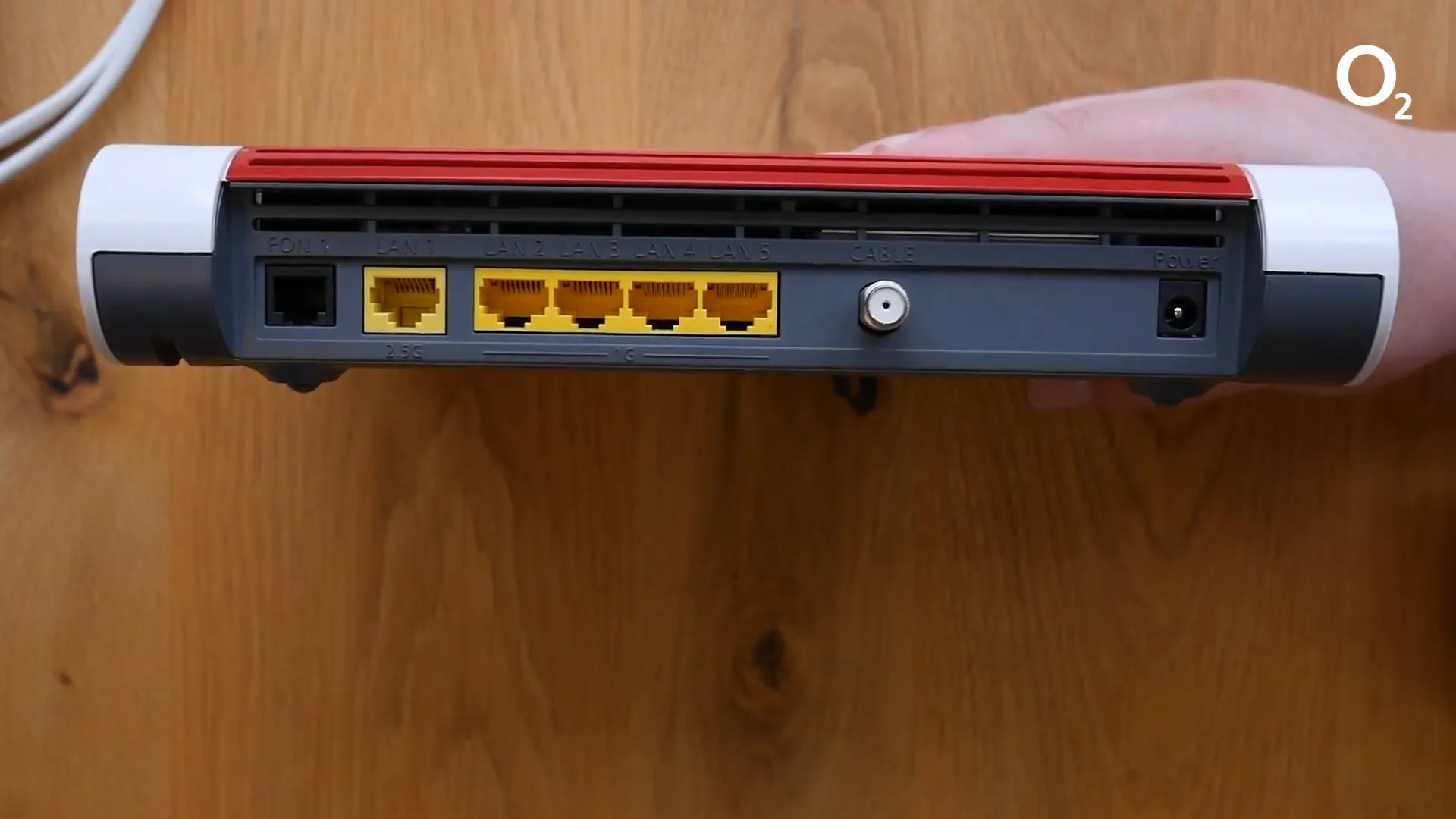
Anschlüsse identifizieren
Die Rückseite deiner Fritzbox hat mehrere Buchsen. Hier sind die wichtigsten:
- Powerbuchse: Diese ist in der Regel schwarz und dient zur Stromversorgung.
- Cable Buchse: Diese ist weiß und benötigt das Koaxialkabel zur Verbindung mit der Kabeldose.
- LAN Buchsen: Diese sind gelb und dienen zur Verbindung mit deinem Computer oder Laptop.

Stromversorgung der Fritzbox
Beginne mit der Stromversorgung deines Routers. Nimm das Netzteil und stecke die schmale Seite in die schwarze Powerbuchse der Fritzbox. Den Stecker steckst du dann in eine Steckdose. Achte darauf, dass die Steckdose funktioniert.
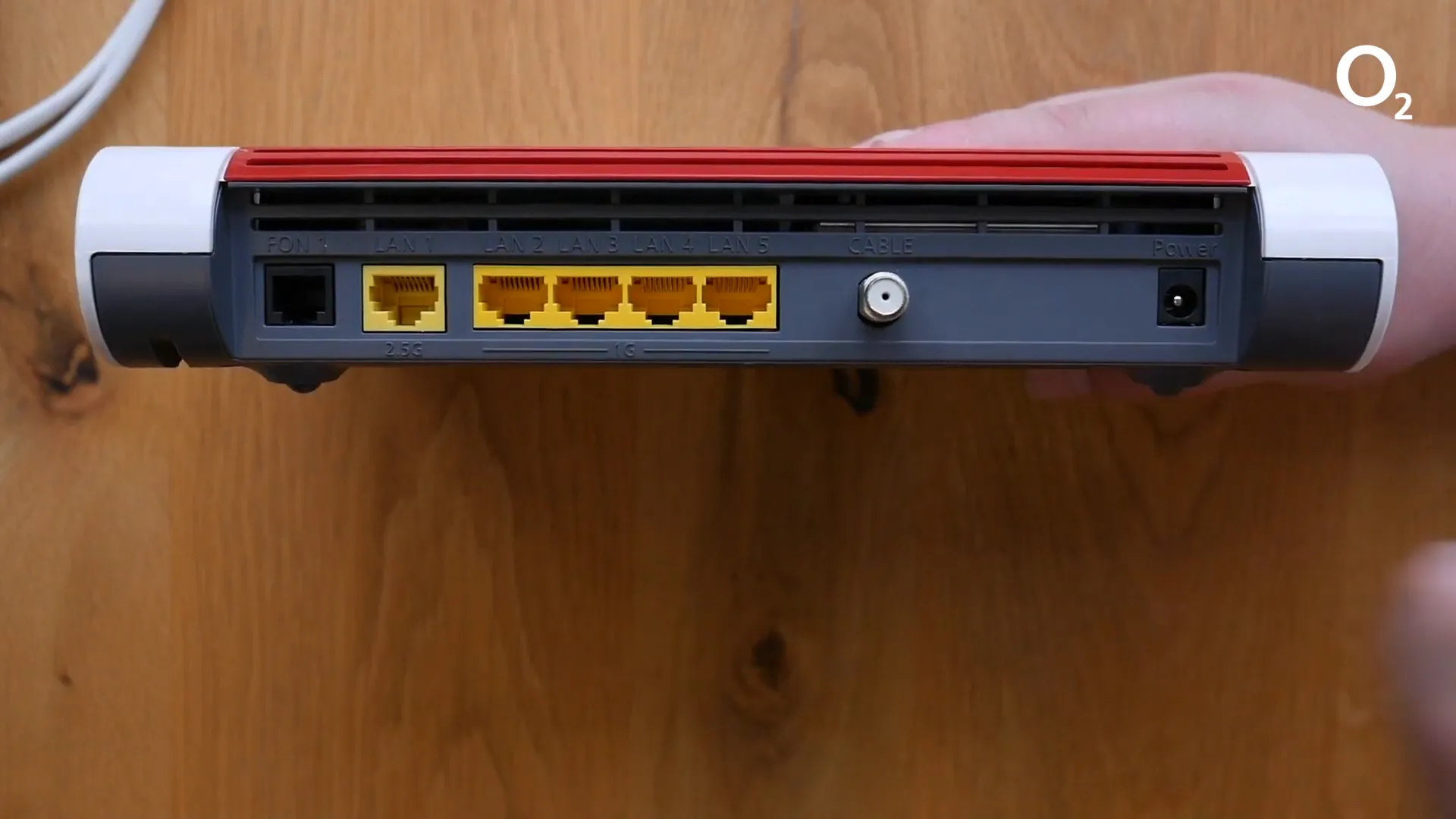
Verbindung zur Kabeldose herstellen
Nun ist es Zeit, die Verbindung zur Kabeldose herzustellen. Nimm das Koaxialkabel, das du im Paket gefunden hast. Hier sind die Schritte, die du befolgen musst:
- Stecke ein Ende des Koaxialkabels in die weiße Buchse mit der Aufschrift „cable“ an deiner Fritzbox.
- Das andere Ende des Kabels steckst du in die Kabeldose. Bei einer Dreierdose verwendest du in der Regel den mittleren Steckplatz.
- Bei einer Zweierdose mit Adapter steckst du das Kabel in den linken Steckplatz.

Warten auf Internetverbindung
Nachdem du alle Kabel angeschlossen hast, musst du nun warten, bis die Fritzbox eine Verbindung zum Internet hergestellt hat. Dies kann bis zu 15 Minuten dauern. Während dieser Zeit leuchten die LEDs an der Vorderseite des Routers.
Achte darauf, dass die Power- und WLAN-LED durchgehend leuchten. Wenn dies der Fall ist, ist die Verbindung erfolgreich hergestellt.
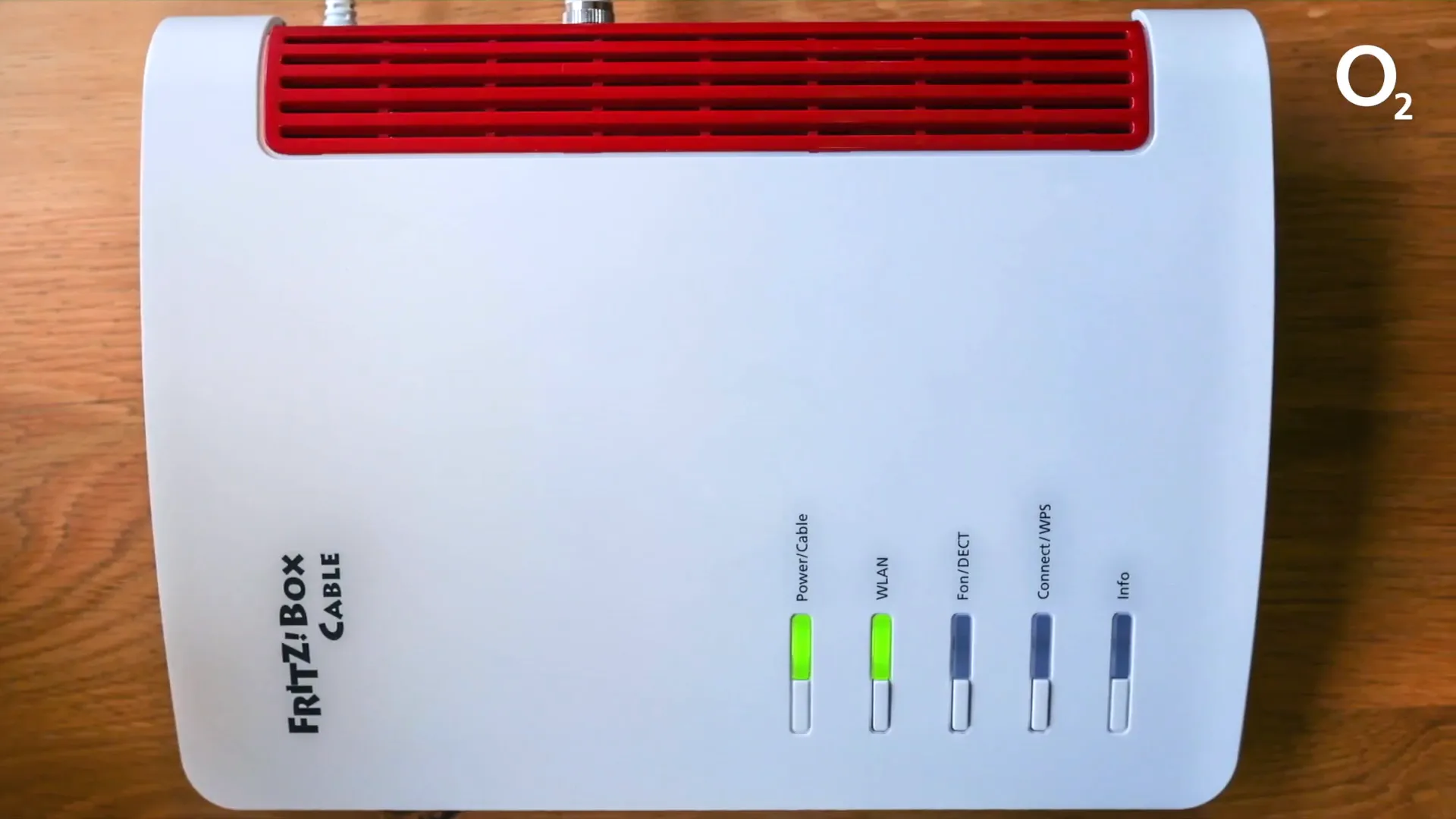
Verbindung zum Computer herstellen
Jetzt, wo deine Fritzbox mit dem Internet verbunden ist, kannst du deinen Computer oder Laptop anschließen. Es gibt zwei Möglichkeiten, dies zu tun: über ein LAN-Kabel oder kabellos über WLAN.
Verbindung per LAN-Kabel
Wenn du eine kabelgebundene Verbindung bevorzugst, nimm das LAN-Kabel aus deinem Paket. Hier ist, wie du es anschließt:
- Stecke ein Ende des LAN-Kabels in eine der gelben LAN-Buchsen an der Fritzbox.
- Das andere Ende steckst du in den LAN-Anschluss deines Computers oder Laptops.

Kabellose Verbindung per WLAN
Wenn du lieber kabellos arbeiten möchtest, kannst du eine Verbindung über WLAN herstellen. Dazu benötigst du die Notes Karte mit deinen WLAN-Daten. Hier sind die Schritte:
- Gehe in die WLAN-Einstellungen deines Computers.
- Suche nach dem WLAN-Namen (SSID), der auf der Notes Karte angegeben ist.
- Wähle dein WLAN aus und klicke auf „Verbinden“.
- Gib das Passwort ein, das ebenfalls auf der Notes Karte zu finden ist.
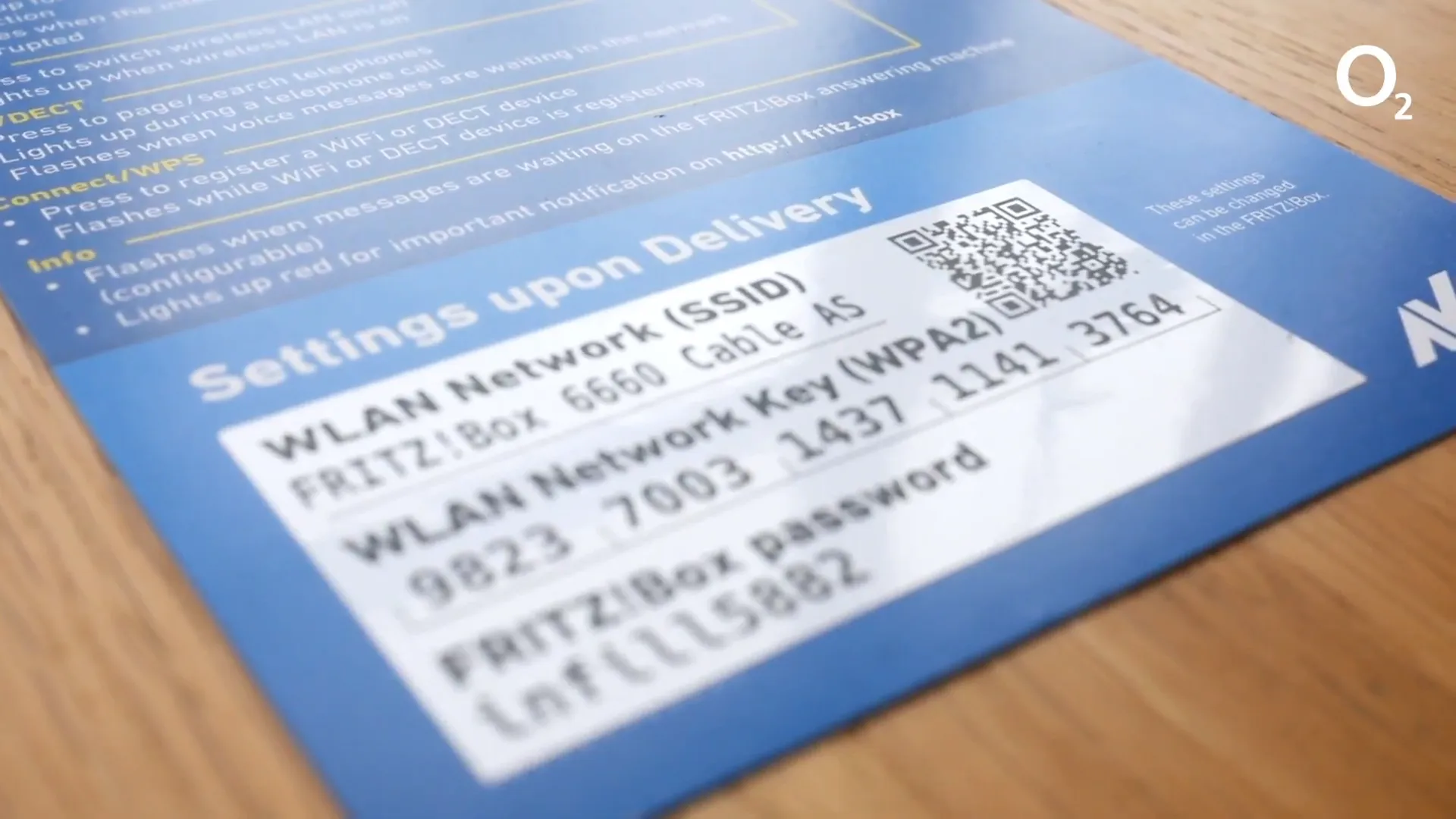
Falls du die Notes Karte nicht findest, kannst du die WLAN-Daten auch auf der Unterseite deiner Fritzbox nachsehen.
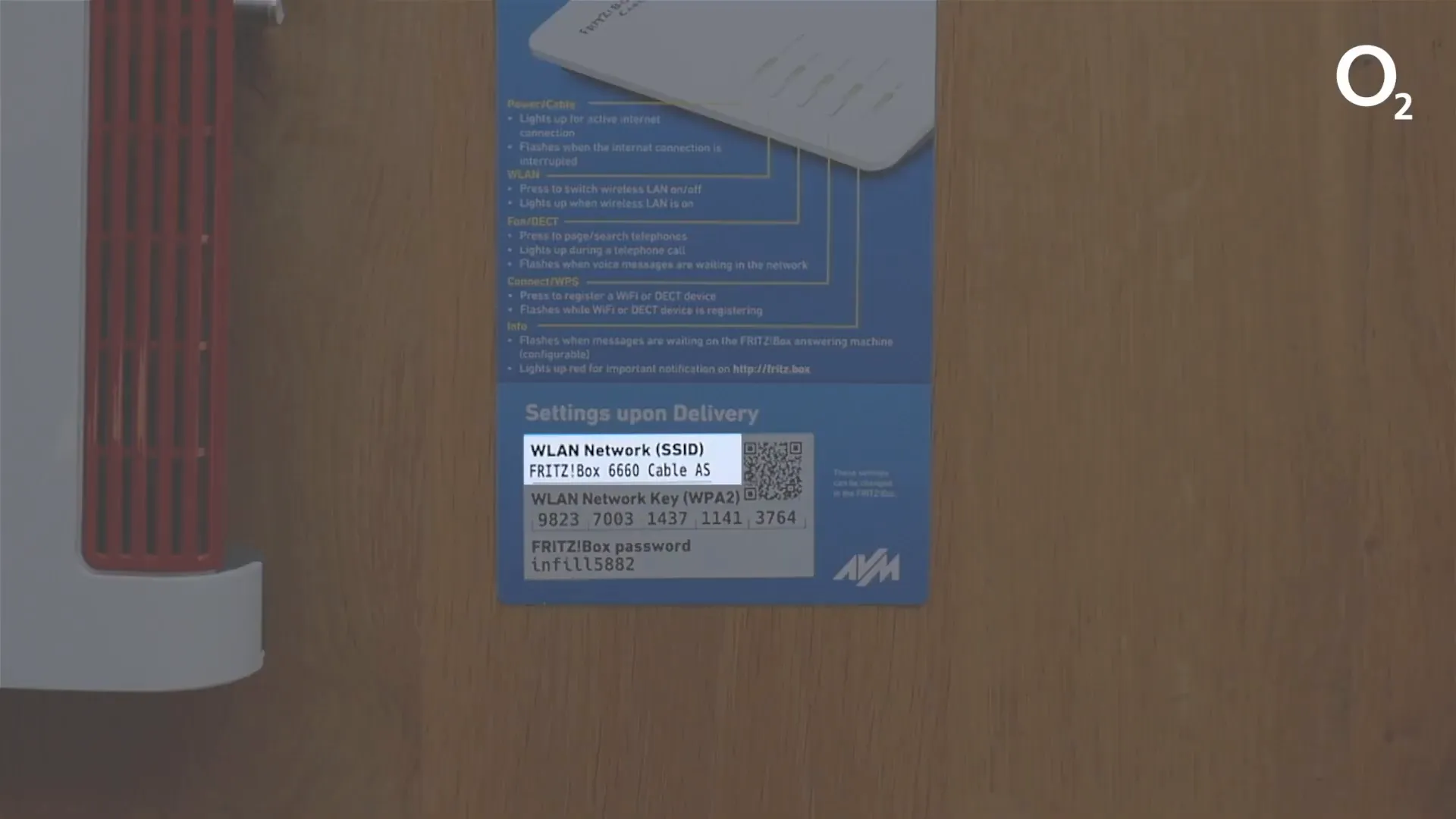
Zusammenfassung der Schritte
Hier ist eine kurze Checkliste, um sicherzustellen, dass du alle Schritte korrekt befolgt hast:
- Aktivierungstermin überprüft?
- Kabeldose korrekt vorbereitet?
- Router mit Strom versorgt?
- Koaxialkabel richtig angeschlossen?
- Verbindung zum Computer hergestellt?
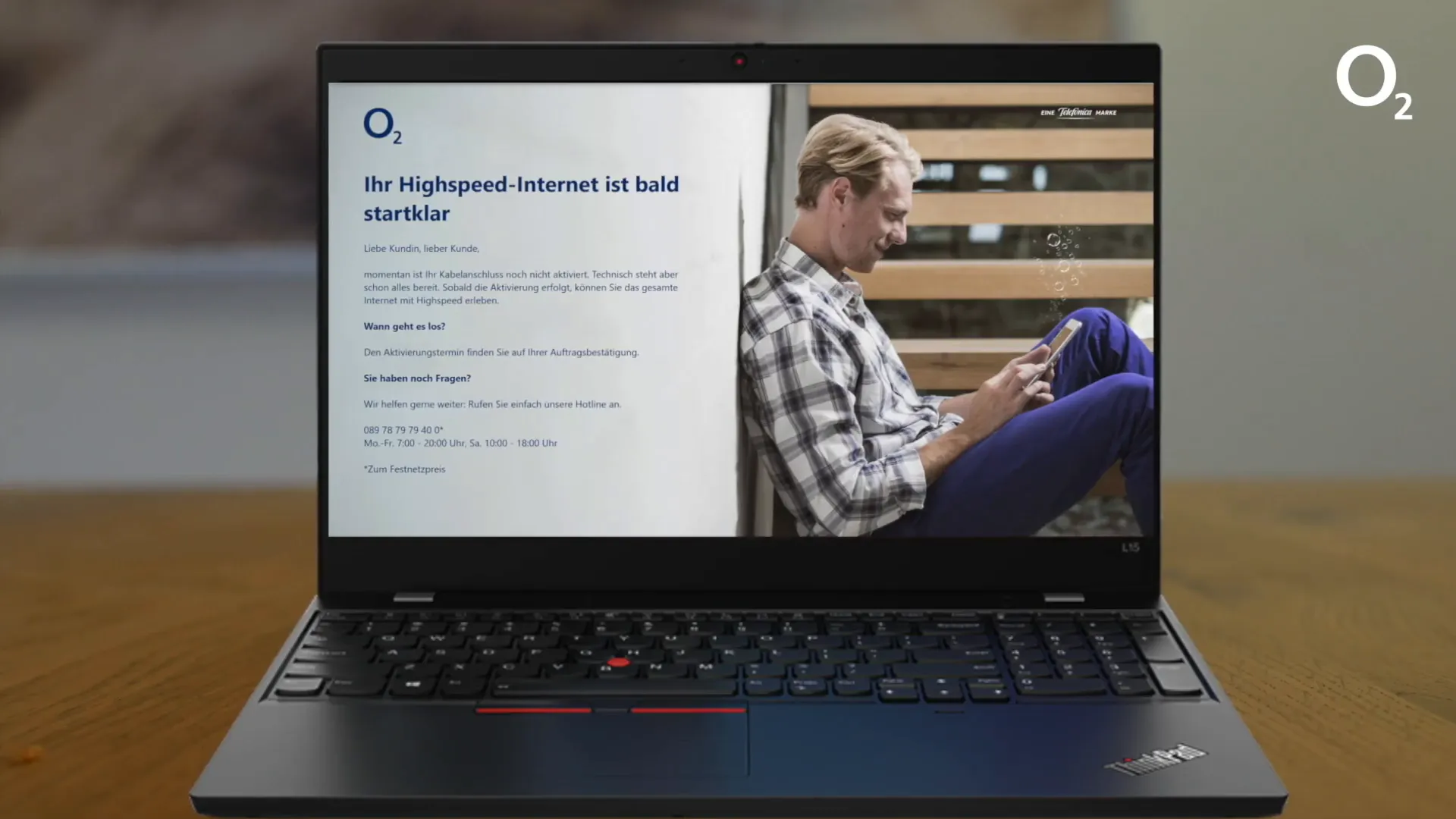
Jetzt bist du bereit, das Internet zu nutzen! Warte nur noch auf die Aktivierung, und du kannst sofort online gehen.
WLAN Zugangsdaten finden
Um eine Verbindung zu deinem WLAN herzustellen, benötigst du die richtigen Zugangsdaten. Diese Informationen findest du auf der Notes Karte, die im Paket enthalten war. Hier sind die Schritte, um die WLAN Daten zu finden:
- Schau dir die Notes Karte an, die im Paket enthalten ist.
- Suche nach dem Feld „WLAN Network SSID“. Dies ist der Name deines WLANs.
- Darunter findest du das Feld „WLAN Network Key WPA2“. Dies ist das Passwort für deinen WLAN-Zugang.

Falls du die Notes Karte nicht zur Hand hast, kannst du die WLAN Daten auch auf der Unterseite deiner Fritzbox finden. Diese Informationen sind wichtig, um sicherzustellen, dass du dich erfolgreich mit dem Netzwerk verbinden kannst.

Hinweis zur Aktivierung
Es ist wichtig, dass du deine Fritzbox nicht vor dem Aktivierungstermin anschließt. Wenn du dies tust, könnte ein Hinweisbildschirm erscheinen, der dir zeigt, dass die Verbindung noch nicht aktiv ist. Hier sind einige wichtige Punkte, die du beachten solltest:
- Prüfe immer deinen Aktivierungstermin im Willkommensbrief.
- Schalte die Fritzbox erst nach diesem Datum ein, um Probleme zu vermeiden.
- Wenn du die Fritzbox vor dem Aktivierungstermin angeschlossen hast, warte einfach, bis der Termin erreicht ist.
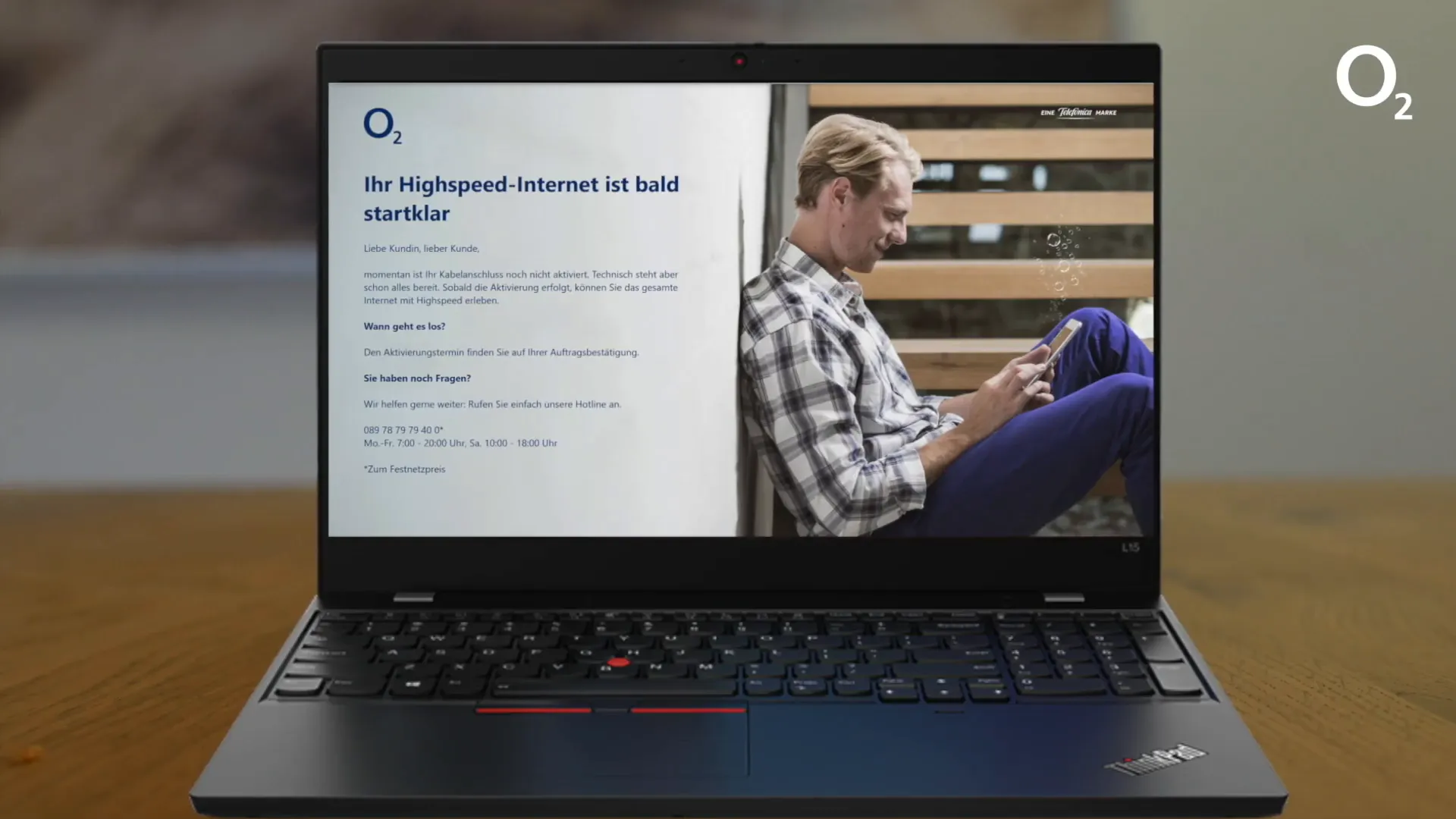
Abschluss und Ausblick
Nachdem du alle Schritte zur Einrichtung deines o2 Kabelrouters befolgt hast, bist du nun bereit, das Internet zu nutzen. Es kann einige Minuten dauern, bis die Verbindung vollständig hergestellt ist. Während dieser Zeit kannst du dich entspannen und dich auf das Surfen freuen.
Solltest du auf Probleme stoßen, gibt es einige Tipps, die dir helfen können:
- Überprüfe alle Kabelverbindungen, um sicherzustellen, dass sie fest sitzen.
- Starte deinen Router neu, wenn die Verbindung nicht hergestellt wird.
- Kontaktiere den o2 Kundenservice, wenn du weiterhin Probleme hast.
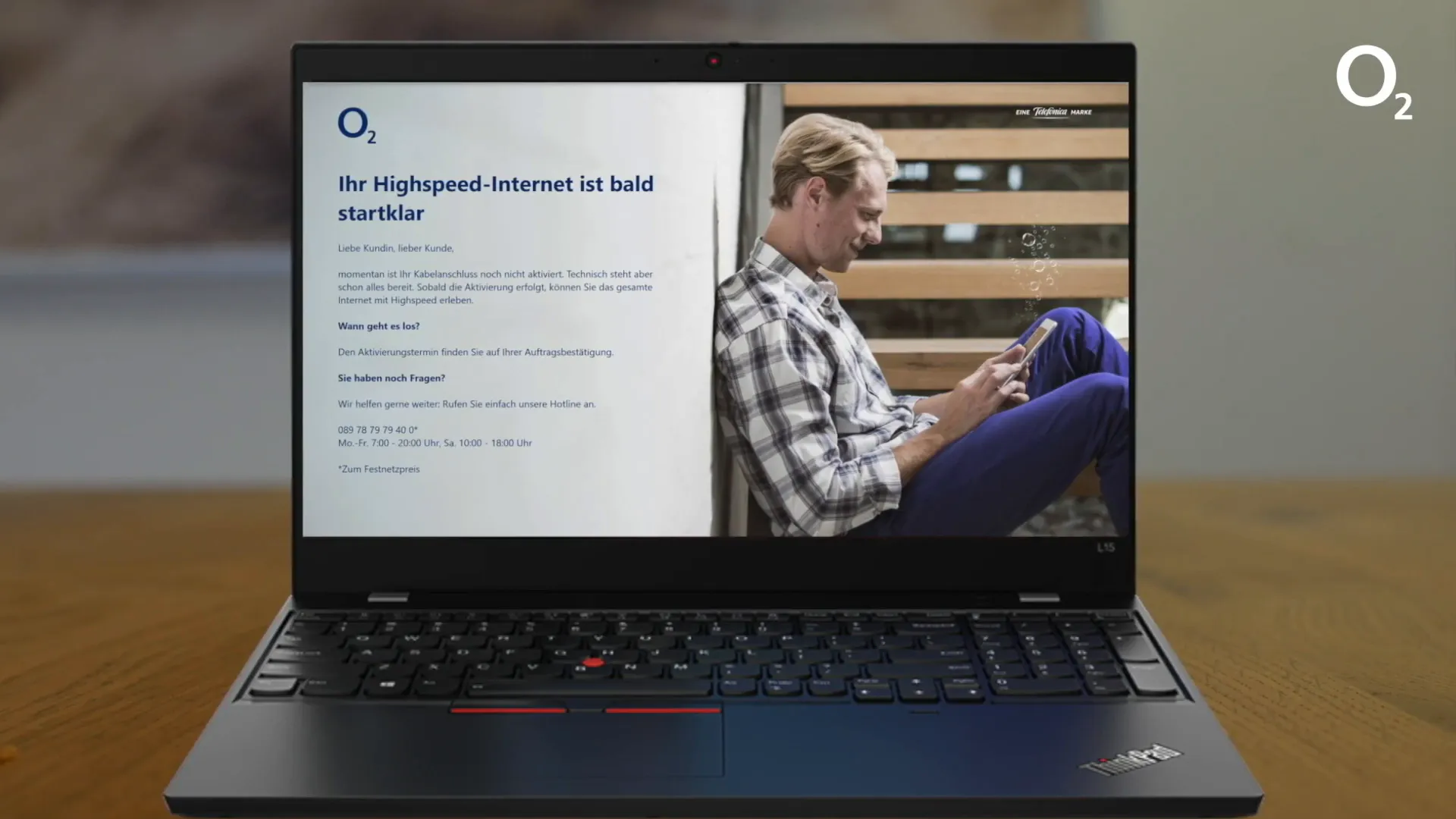
Häufig gestellte Fragen (FAQ)
1. Was mache ich, wenn ich die Notes Karte verloren habe?
Du kannst die WLAN Daten auch auf der Unterseite deiner Fritzbox finden. Dort sind der WLAN Name und das Passwort angegeben.
2. Was passiert, wenn die LEDs an der Fritzbox nicht leuchten?
Wenn die LEDs nicht leuchten, überprüfe die Stromversorgung und die Kabelverbindungen. Stelle sicher, dass alles richtig angeschlossen ist.
3. Kann ich die Fritzbox auch ohne Kabeldose verwenden?
Nein, die Fritzbox benötigt eine Kabeldose, um eine Internetverbindung herzustellen. Stelle sicher, dass du die richtige Dose hast.
4. Wie lange dauert es, bis ich eine Internetverbindung habe?
Es kann bis zu 15 Minuten dauern, bis die Fritzbox eine Verbindung zum Internet hergestellt hat. Sei geduldig und warte auf die stabilen LED-Anzeigen.
5. Was mache ich, wenn ich kein Internet habe, obwohl alles richtig angeschlossen ist?
Prüfe alle Verbindungen und starte den Router neu. Wenn das Problem weiterhin besteht, kontaktiere den Kundenservice von o2 für Unterstützung.
6. Ist es sicher, mein WLAN-Passwort zu teilen?
Es ist sicher, dein WLAN-Passwort mit vertrauenswürdigen Personen zu teilen. Achte jedoch darauf, es nicht öffentlich zu machen, um ungebetene Gäste zu vermeiden.
7. Wo finde ich die neuesten Firmware-Updates für meine Fritzbox?
Die neuesten Firmware-Updates findest du auf der offiziellen Webseite von AVM, dem Hersteller der Fritzbox. Halte deine Fritzbox immer auf dem neuesten Stand für optimale Leistung.
8. Kann ich die Fritzbox auch für andere Internetanbieter nutzen?
Die Fritzbox ist in der Regel für o2 Kabelanschlüsse optimiert. Du kannst jedoch auch andere Anbieter verwenden, wenn die Fritzbox entsprechend konfiguriert ist.
9. Wie kann ich die WLAN-Einstellungen ändern?
Du kannst die WLAN-Einstellungen ändern, indem du dich in die Benutzeroberfläche der Fritzbox einloggst. Die Adresse dafür ist in der Bedienungsanleitung angegeben.
10. Was mache ich, wenn ich mein WLAN-Passwort vergessen habe?
Wenn du dein WLAN-Passwort vergessen hast, kannst du es über die Benutzeroberfläche der Fritzbox zurücksetzen oder auf der Notes Karte nachsehen.
11. Gibt es eine Möglichkeit, die Reichweite meines WLANs zu erhöhen?
Ja, du kannst WLAN-Repeater verwenden oder die Position deines Routers optimieren, um die Reichweite zu erhöhen.
12. Was ist der Unterschied zwischen 2,4 GHz und 5 GHz WLAN?
2,4 GHz hat eine größere Reichweite, während 5 GHz schnellere Geschwindigkeiten bietet. Es ist empfehlenswert, je nach Bedarf zwischen beiden Frequenzen zu wechseln.
13. Wie kann ich die Sicherheit meines WLANs erhöhen?
Ändere das Standardpasswort, aktiviere die WPA2-Verschlüsselung und verstecke den WLAN-Namen, um die Sicherheit zu erhöhen.
14. Was mache ich, wenn ich Probleme mit der Verbindung habe?
Überprüfe die Kabelverbindungen, starte den Router neu und kontaktiere den Kundenservice, wenn das Problem weiterhin besteht.
15. Ist es möglich, mehrere Geräte gleichzeitig mit dem WLAN zu verbinden?
Ja, du kannst mehrere Geräte gleichzeitig mit deinem WLAN verbinden, solange die Bandbreite ausreicht.
16. Wie kann ich meine Internetgeschwindigkeit testen?
Du kannst Internetgeschwindigkeitstests auf verschiedenen Webseiten durchführen, um die Geschwindigkeit deiner Verbindung zu überprüfen.
17. Was mache ich, wenn meine Tochter ihren Laptop nicht mit dem WLAN verbinden kann?
Überprüfe, ob das WLAN aktiviert ist und ob das Passwort korrekt eingegeben wurde. Du kannst auch den Router neu starten.
18. Kann ich die Fritzbox auch ohne Internetzugang verwenden?
Ja, du kannst die Fritzbox als WLAN-Router verwenden, um lokale Netzwerke zu erstellen, ohne eine Internetverbindung zu haben.
19. Wie lange hält das Passwort für mein WLAN?
Das Passwort für dein WLAN bleibt so lange gültig, bis du es änderst oder zurücksetzt.
20. Was kann ich tun, wenn mein Internet langsam ist?
Überprüfe die Anzahl der verbundenen Geräte und starte den Router neu. Du kannst auch die Position des Routers optimieren.
21. Wie kann ich die Firmware meiner Fritzbox aktualisieren?
Logge dich in die Benutzeroberfläche der Fritzbox ein und suche nach der Option für Firmware-Updates.
22. Was mache ich, wenn ich keine Verbindung zum WLAN herstellen kann?
Überprüfe die WLAN-Einstellungen und das Passwort. Starte den Router neu, wenn das Problem weiterhin besteht.
23. Wie kann ich den WLAN-Namen ändern?
Logge dich in die Benutzeroberfläche der Fritzbox ein und ändere den WLAN-Namen unter den WLAN-Einstellungen.
24. Was ist der beste Standort für meinen Router?
Platziere den Router an einem zentralen Ort in deiner Wohnung, um die beste Signalstärke zu erzielen.
25. Kann ich meine Fritzbox auch im Ausland verwenden?
Die Nutzung im Ausland ist möglich, solange du einen Internetzugang hast. Beachte jedoch, dass die Konfiguration variieren kann.
26. Wie kann ich die Verbindungsgeschwindigkeit meines WLANs erhöhen?
Reduziere die Anzahl der verbundenen Geräte und positioniere den Router optimal. Verwende auch die 5 GHz Frequenz, wenn möglich.
27. Was sollte ich tun, wenn ich keine Verbindung zu einem bestimmten Gerät herstellen kann?
Überprüfe die WLAN-Einstellungen des Geräts und starte es neu. Stelle sicher, dass das Gerät das richtige Passwort verwendet.
28. Ist es möglich, ein Gast-WLAN einzurichten?
Ja, viele Router bieten die Möglichkeit, ein separates Gast-WLAN einzurichten. Dies erhöht die Sicherheit deines Netzwerks.
29. Wie oft sollte ich meinen Router neu starten?
Ein gelegentlicher Neustart kann helfen, die Leistung zu verbessern. Es wird empfohlen, dies einmal im Monat zu tun.
30. Was mache ich, wenn ich technische Hilfe benötige?
Kontaktiere den Kundenservice von o2 oder besuche deren Webseite für technische Unterstützung und Anleitungen.